許多人的部落格是透過 WordPress 程式架設在共享主機中,共享主機雖然便宜好用,但是多數的共享主機都會有使用容量的限制,但是部落格寫久了,容量越來越多是必然的事情,那我們要如何知道我們的網站是否超過共享主機所提供的限制呢?
無限主機並不是如你想像的沒有極限
在挑選共享主機的時候,主機商標示的”無限”主機總是讓人產生無限的想像空間,好像只要一個月3-5美元就可以架設許多網站以及線上服務,但事實上總是沒那麼美好,共享主機上的無限其實在後台都有一些使用的條件,比如說無限空間,但是在後台限制你可以上傳的檔案數量,或是在 CPU 性能與 RAM 空間做設定,讓你的主機實際上是在一個有限制的條件下運行。
有一些共享主機則是表明了你可以使用的空間,但是有許多人用 WordPress 架設網站,就是因為可以避免接觸各種後台資料,只要專心在網站內容產生,但是只要時間夠久,你的部落格終究會成長到某種極限,不管主機商給你的是 10GB 還是20GB,但我們總不可能一直到某一天發現寫文的時候,圖片沒辦法上傳,或是要安裝新的外掛卻又不知為何無法安裝時才發現,原來主機的空間早就已經捉襟見軸,所以平時就要確認主機的空間使用情形是有一定必要的。
在 WordPress 中計算空間使用情形
在 WordPress 中,占用硬碟空間的部分主要有兩個來源,分別是你上傳的文件檔案與資料庫。
主要會佔據儲存空間的文件有以下來源
- 上傳到媒體庫的圖片與影音檔案(通常在中/wp-content/uploads/)
- 主題和外掛檔案(PHP,CSS和JS)(通常在 /wp-content/themes/ 和 wp-content/plugins/ 中)
- WordPress 核心(通常在根目錄或 public_html 資料夾中)
- 通過 FTP 上傳的所有資料(比如說自己安裝的字型之類的)
- 資料庫 WordPress 網站中的所有訊息資料,多數的虛擬主機商會將資料庫的大小另外做限制。
以前如果你想要看到這些資料,最好是進入到主機的後台查詢,但是在 WordPress 升級到 5.2 之後,多了一個核心功能,那就是網站狀態,不但可以確認網站空間的使用情形,還包含了許多關於你的網站的資料,非常的強大。
如何在 WordPress 後台查詢檔案使用量
你可以在控制台>工具>網站狀態>網站狀態資訊分頁中確認現在網站各項的使用空間:
- WordPress 目錄大小
- 上傳檔案大小
- 主題檔案大小
- 外掛檔案大小
- 數據庫大小
- 網站大小總計
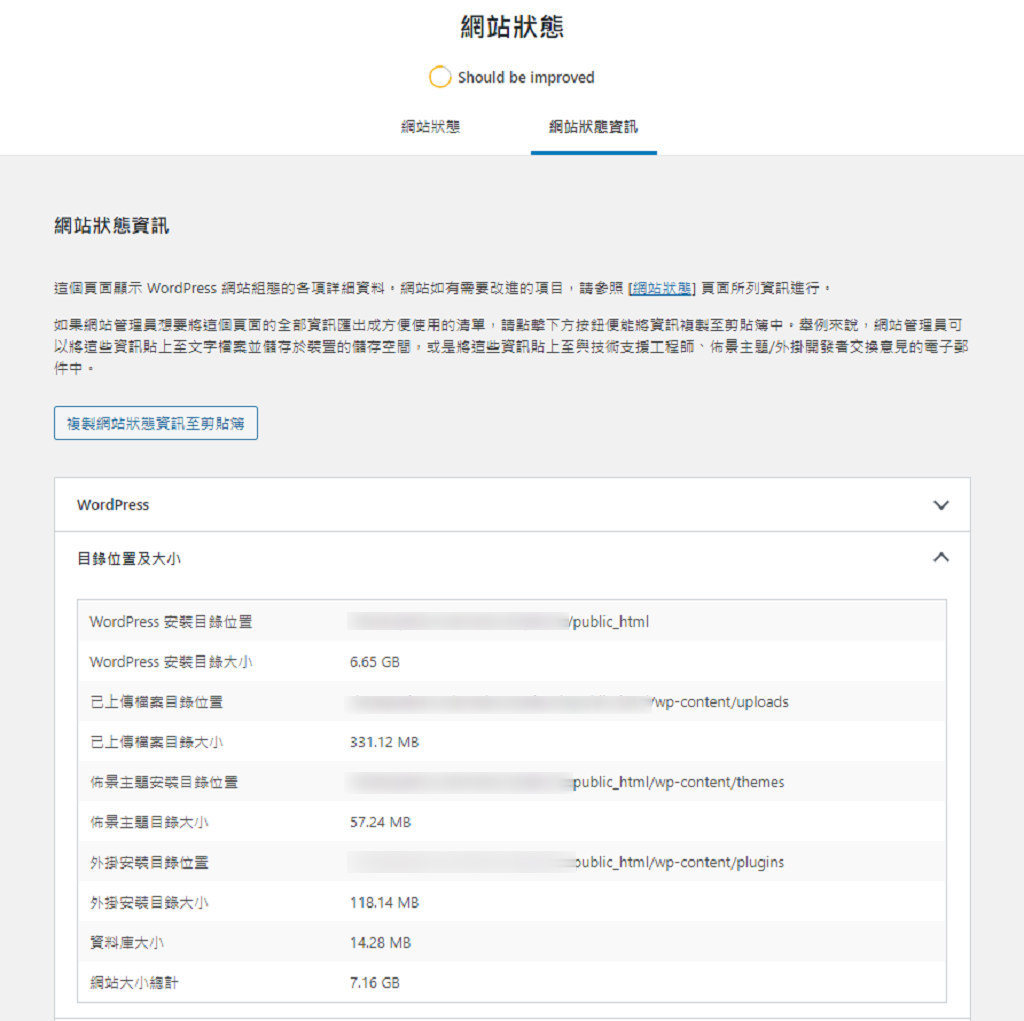
減少 WordPress 的儲存空間使用量
如果你發現你的儲存空間不夠,或是你已經可以預期何時要面臨網站空間不足的問題,以下幾個做法可以幫你盡可能地有效利用主機的最後一點空間:
- 盡可能將圖片壓縮到 100kb 內,減少硬碟需求
- 用 Media Cleaner 這類的外掛清除沒用到的圖片
- 刪除未使用的外掛以及主題
- 刪除舊的文章備份文件
- 清理垃圾郵件或垃圾桶中的留言
- 把備份的資料儲存在其他空間並刪除
如果以上都還不能解決你的問題,那接下來可能就必須要添購更多的空間才能應付網站的成長,也許是搬移到合適的共享主機或 VPS,總之,平時就要注意網站的空間需求才能免除臨時處理網站的麻煩喔。


























![[免費架站]在 0fees 架設第一個自己的免費網站 在 0fee 架設第一個自己的免費網站](https://zetaspace.win/wp-content/uploads/0fees-wordpress-06-100x70.jpg)
